Hvordan tælles det samlede antal søgeresultater i Outlook?
Du er måske bekendt med søgeord i Outlook, men ved du, hvordan du tæller det samlede antal søgeresultater? Denne artikel indeholder et par tricks til at tælle alle søgeresultater i Outlook.
Tæl det samlede antal søgeresultater, hvis du søger med Instant Search-funktionen
Tæl det samlede antal søgeresultater, hvis du søger med funktionen Avanceret søgning
Tæl hurtigt det samlede antal e-mails fra et specifikt afsender- eller afsenderdomæne i Outlook
Med Kutools til Outlook kan du hurtigt søge i alle e-mail-meddelelser efter den valgte e-mail-afsender med (Søg efter) Sender funktion, eller søg i alle e-mail-meddelelser efter den valgte e-mail-afsenderdomæne med (Søg efter) Afsenderdomæne funktion. Og så får du det samlede antal e-mails fra afsender- eller afsenderdomænet i statuslinjen. Se skærmbillede:
Kutools til Outlook forenkler din daglige e-mail-kommunikation via Outlook ved at tilføje snesevis af praktiske funktioner. Læs mere Gratis download nu
- Automatiser e-mail med Auto CC / BCC, Automatisk videresendelse ved regler; sende Auto svar (Ikke til stede) uden at kræve en udvekslingsserver...
- Få påmindelser som BCC Advarsel når du svarer til alle, mens du er på BCC-listen, og Påmind, når du mangler vedhæftede filer for glemte vedhæftede filer...
- Forbedre e-mail-effektiviteten med Svar (alle) med vedhæftede filer, Tilføj automatisk hilsen eller dato og tid til signatur eller emne, Besvar flere e-mails...
- Strømline e-mail med Genkald e-mails, Vedhæftningsværktøjer (Komprimer alle, Gem alt automatisk...), Fjern duplikaterog Hurtig rapport...
 Tæl det samlede antal søgeresultater, hvis du søger med Instant Search-funktionen
Tæl det samlede antal søgeresultater, hvis du søger med Instant Search-funktionen
For eksempel søger du i e-mails ved at skrive nøgleordet i Øjeblikkelig søgning boksen direkte. Når alle e-mails er fundet ud og opført på maillisten, vil du få det samlede antal søgeresultater i Statuslinje. Se skærmbillede:

 Tæl det samlede antal søgeresultater, hvis du søger med funktionen Avanceret søgning
Tæl det samlede antal søgeresultater, hvis du søger med funktionen Avanceret søgning
For eksempel søger du kun på nøgleord i e-mails' brødtekster via funktionen Advanced Find. Når du har fundet ud af alle e-mails, kan du tælle søgeresultaterne som følger:
1. Vælg alle søgeresultater ved at vælge ét søgeresultat nederst i dialogboksen Avanceret søgning og derefter trykke på Ctrl + A nøgler på samme tid.
2. Fortsæt med at trykke på Indtast tasten for at åbne disse søgeresultater, og så får du det samlede antal søgeresultater i dialogboksen, der popper op. Se skærmbillede:
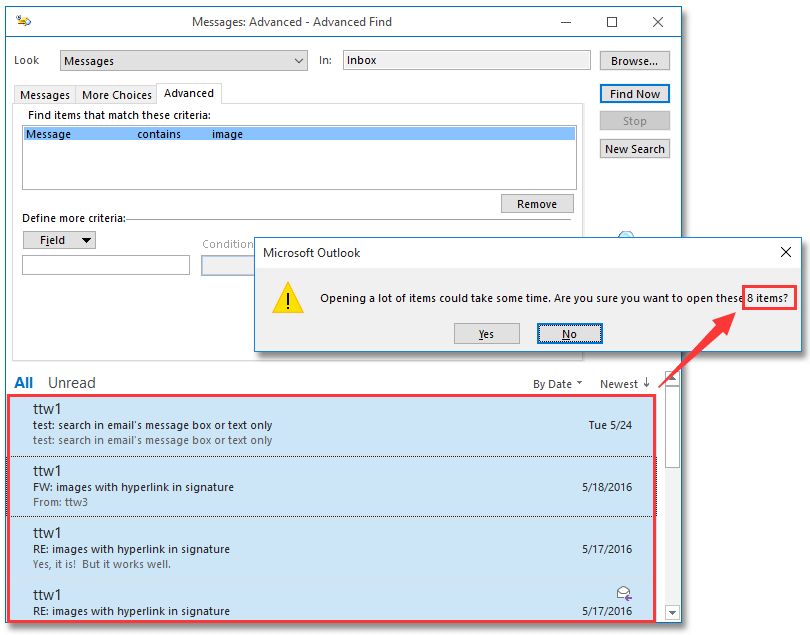
Bemærk: Hvis antallet af valgte søgeresultater er mindre end eller lig med 4, vil ovenstående dialogboks ikke springe ud, og de valgte søgeresultater åbnes i stedet.
3. Klik på Ingen knappen for at lukke dialogboksen og derefter lukke dialogboksen Avanceret søgning.
 Relaterede artikler
Relaterede artikler
Bedste kontorproduktivitetsværktøjer
Kutools til Outlook - Over 100 kraftfulde funktioner til at superlade din Outlook
🤖 AI Mail Assistant: Øjeblikkelige pro-e-mails med AI-magi – et klik for geniale svar, perfekt tone, flersproget beherskelse. Forvandl e-mailing ubesværet! ...
📧 Email Automation: Ikke til stede (tilgængelig til POP og IMAP) / Planlæg Send e-mails / Auto CC/BCC efter regler ved afsendelse af e-mail / Automatisk videresendelse (avancerede regler) / Tilføj automatisk hilsen / Opdel automatisk e-mails med flere modtagere i individuelle meddelelser ...
📨 Email Management: Genkald nemt e-mails / Bloker svindel-e-mails af emner og andre / Slet duplikerede e-mails / Avanceret søgning / Konsolider mapper ...
📁 Vedhæftede filer Pro: Batch Gem / Batch adskilles / Batch komprimere / Automatisk gem / Automatisk afmontering / Automatisk komprimering ...
🌟 Interface Magic: 😊 Flere smukke og seje emojis / Boost din Outlook-produktivitet med fanebaserede visninger / Minimer Outlook i stedet for at lukke ...
👍 Wonders med et enkelt klik: Besvar alle med indgående vedhæftede filer / Anti-phishing e-mails / 🕘Vis afsenderens tidszone ...
👩🏼🤝👩🏻 Kontakter og kalender: Batch Tilføj kontakter fra udvalgte e-mails / Opdel en kontaktgruppe til individuelle grupper / Fjern fødselsdagspåmindelser ...
Over 100 Features Afvent din udforskning! Klik her for at finde mere.


